Les problèmes de réseau sont terribles parce que vous ne pouvez pas obtenir en ligne pour vérifier l'aide. Tout le monde connaît la vue exaspérante de No Connection, suivie d'un dépannage précipité pour isoler le problème.
Nous avons partagé des étapes simples pour diagnostiquer les problèmes de réseau 7 Étapes simples pour diagnostiquer un problème réseau 7 Étapes simples pour diagnostiquer un réseau Problème Les problèmes de réseau sont frustrants, surtout lorsque le problème est lié à votre FAI. La prochaine fois que vous ne pourrez pas vous connecter, voici le processus à suivre pour diagnostiquer le problème réseau. En savoir plus et les meilleurs outils pour résoudre les problèmes de réseau 7 Les meilleurs outils pour résoudre les problèmes de réseau 7 Les meilleurs outils pour résoudre les problèmes de réseau Avez-vous un problème de réseau? Ou voulez juste en savoir plus sur votre réseau domestique? Ces sept outils peuvent vous aider à analyser et à dépanner votre réseau. Lire la suite . Si vous ne parvenez toujours pas à résoudre votre problème après avoir appliqué ce conseil, une nouvelle fonctionnalité de Windows 10 peut vous aider à prendre un nouveau départ.
Comment réinitialiser les paramètres réseau dans Windows 10
- Ouvrez l'application Paramètres ( touche Windows + I est un raccourci) et accédez à Réseau et Internet> État .
- Faites défiler vers le bas de la page, et vous verrez un lien intitulé Réinitialisation du réseau . Cliquez ceci
- Vous verrez alors un avertissement indiquant que cette réinitialisation supprimera et réinstallera toutes vos cartes réseau et rétablira toutes les autres valeurs par défaut. Il avertit également que vous devrez peut-être installer à nouveau le logiciel VPN après cela.
- Cliquez sur Réinitialiser maintenant pour lancer la réinitialisation complète.
- Après le redémarrage de votre PC, vous aurez une ardoise réseau propre.
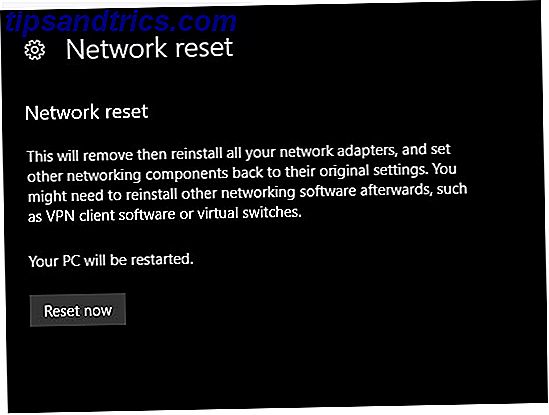
Bien sûr, vous ne devriez pas utiliser cette solution avant d'avoir tout essayé. Cette option est idéale si vos paramètres de réseau sont corrompus au point de ne plus pouvoir être réparés, mais il y a de fortes chances que vous puissiez résoudre vos problèmes de connexion. Vous avez un problème Wi-Fi Windows 10? Voici comment résoudre ce problème Windows 10 Wi-Fi? Voici comment y remédier Avez-vous des problèmes avec votre connexion Wi-Fi? Ce peut être un problème de Windows. Nous allons vous montrer comment résoudre les problèmes courants de réseau Wi-Fi et de réseau sur Windows 10. Lisez plus avec quelque chose de moins drastique.
L'exécution de cette réinitialisation ne supprime pas autant qu'une réinitialisation Windows complète, de sorte que vous ne perdrez pas beaucoup. Mais si vous ne parvenez pas à résoudre votre problème et que vous ne voulez pas passer de temps à résoudre les problèmes, cette réinitialisation réduit rapidement la solution.
Enfin, si vous rencontrez un problème réseau sur plusieurs périphériques, votre problème est probablement lié à votre routeur ou à d'autres équipements réseau. Ainsi, effectuer cette réinitialisation ne corrigera probablement rien.
Avez-vous déjà eu un problème de réseau que vous n'avez pas pu résoudre? Utiliseriez-vous cet outil ou préférez-vous le dépanner manuellement? Parlez-nous dans les commentaires!
Crédit d'image: kubais / Depositphotos



